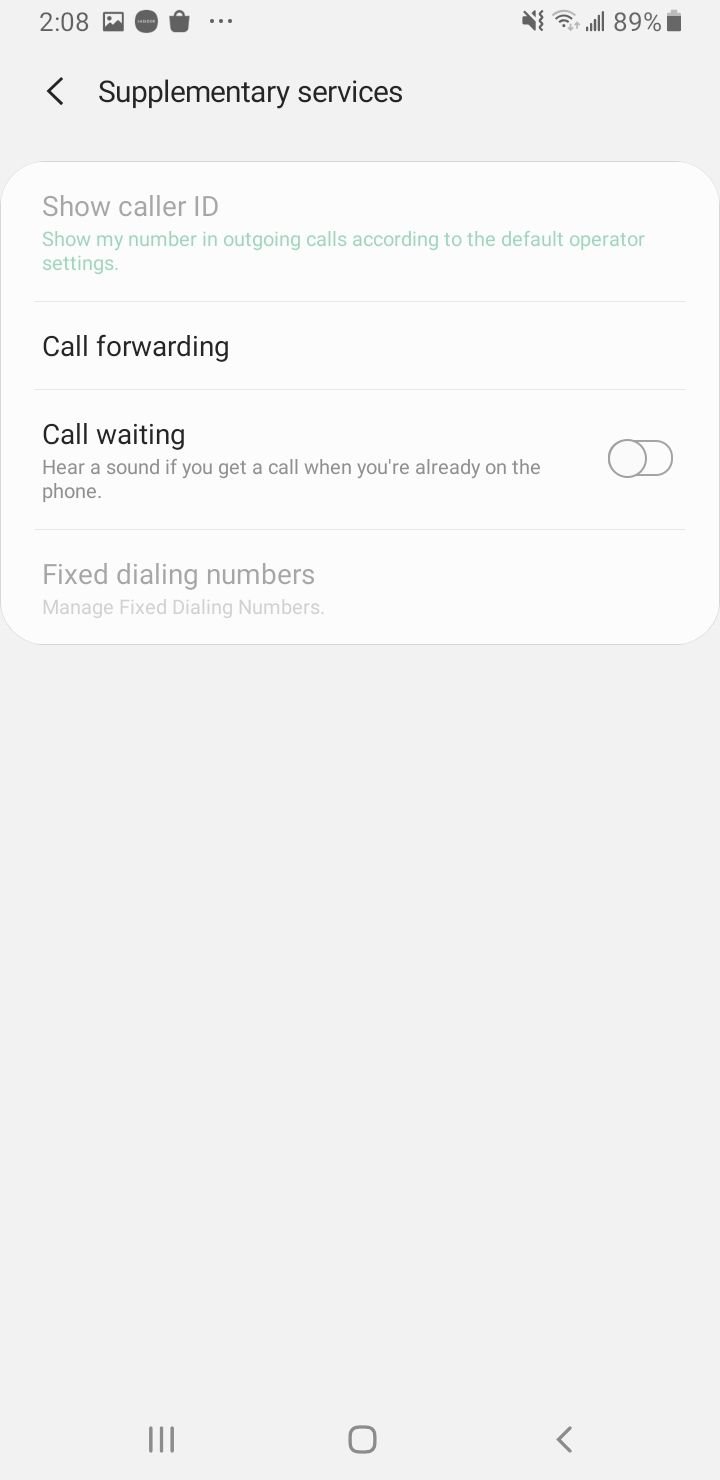Android スマートフォンで通話ができない問題を解決する方法
Android スマートフォンで通話の発信や受信ができないことはありませんか? 特に通信にスマートフォンを頼りにしている場合、これは対処が難しい問題です。幸いなことに、この問題にはいくつかの解決策があります。
この記事では、この問題の考えられる原因を探り、トラブルシューティングと修正の方法を段階的に説明します。ネットワークの問題、ソフトウェアの不具合、ハードウェアの問題など、Androidスマートフォンですぐに通話や受信を行えるようにするための効果的な解決策をご紹介します。
Samsung または Android スマートフォンで電話をかけたり受けたりできない場合はどうすればよいでしょうか?
基本的なトラブルシューティング
まずは基本から始めましょう。
- 携帯電話会社との有効なモバイルプランがあり、信号が弱くない(受信状態)ことを確認してください。
- 連絡先のブロックリストを確認してください。別の番号に電話をかけることを検討してください。
- 機内モードを確認してください。誤ってその機能を有効にしてしまうことがあります。[設定] > [接続] > [機内モード] を開きます。スイッチボタンを切り替えます。
- SIM カードを取り外して、再度挿入します。近くに別の携帯電話がある場合は、その携帯電話に SIM カードを挿入して、電話をかけてみます。
- 携帯電話を再起動してください。
Android スマートフォンで電話をかけたり受けたりできないのはなぜですか?
Android スマートフォンで電話をかけたり受けたりできない場合、この問題にはいくつかの原因が考えられます。一般的な原因としては、ネットワークの電波が届きにくい場所にいる、デバイスで機内モードが有効になっている、電話料金が未払いである、電話機能に影響を与えるマルウェアが存在する、ソフトウェア関連の問題などが挙げられます。
Android スマートフォンの通話問題の具体的な原因を特定するには、これらの考えられる問題を体系的にトラブルシューティングすることが重要です。
クイックチェック
おそらく、携帯電話で誤って機内モードを有効にしたり、WiFi を無効にしたりしたのでしょう。先に進む前に、次の簡単なトラブルシューティング手順を実行してください。
- 機内モードが無効になっていることを確認してください。機内モードのオン/オフを切り替えることもできます。
- WiFiの切り替え
- モバイルデータを切り替える

1: 携帯電話会社に電話する
電話の通話の問題は、必ずしも電話機自体、WiFi、または SIM カードに起因しているわけではありません。使用しているプロバイダーに起因している場合もあります。プロバイダーのシステムがダウンしているか、メンテナンス中である可能性があります。
別の電話、メール、ライブチャットなどを使用して通信事業者に連絡してみてください。
2: 着信拒否を無効にする
「Do Not Disturb」を使用すると、着信、メッセージ、通知をミュートできます。目的は、携帯電話に気を取られることなく仕事に集中できるようにすることです。意図せずにこの機能を有効にしていないか確認してください。
「サイレントモード」を無効にするには、次の場所に移動します。
- 設定 > 通知 > 通知をミュート。
- 機能をオフにするにはボタンを切り替えます。
または、画面を上からスワイプしてクイック設定から行うこともできます。「通知を非表示」アイコンを灰色になるまでタップします。
3: スマートコールをオフにする
Samsung Galaxy Phone で Smart Call 機能を有効にすると、連絡先にリストされていないすべての番号が自動的にブロックされます。無効にする前に、番号が連絡先リストに存在することを確認してください。
スマートコール機能をオフにする手順
- 電話アプリを起動する
- 詳細オプション(3つの点)をタップし、設定を選択します
- 通話IDとスパム対策オプションの横にあるスイッチボタンを緑色になるまでタップします。
設定では、「番号をブロック」オプションを調べることもできます。タップすると、ブロックされた番号のリストが表示されます(ある場合)。番号のブロックを解除するには、「削除」をタップします。
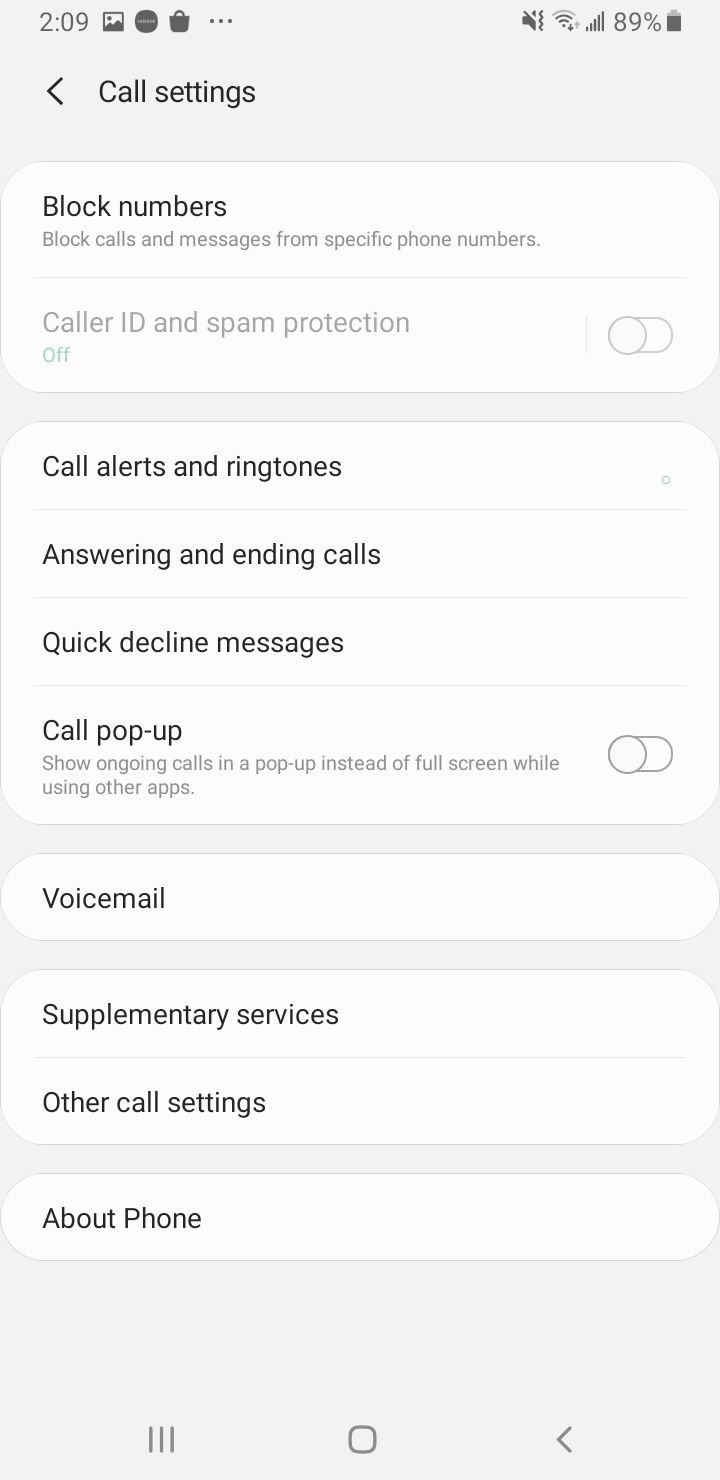
4: 携帯電話を再起動する
電源ボタンを長押しし、電源オフ画面が表示されるまで押し続け、 「再起動」をタップします。
5: 転送を無効にする
さまざまな目的で複数の電話を持っている人もいます。たとえば、1 台は仕事用、もう 1 台は個人用です。Android デバイスが 2 台あり、個人用の電話から仕事用の電話に通話を転送したい場合は、通話転送機能を有効にすると便利です。
転送機能は、着信電話をある電話から別の電話に転送することを目的としています。転送機能を無効にするには、次の手順に従います。
- ホーム画面から電話アプリをタップします
- その他(3つの点)をタップします
- ドロップダウンメニューで設定を選択します
- 下にスクロールして補足サービスオプションを見つけます
- 通話転送をタップ
- 常に転送をタップし、有効にするを選択します
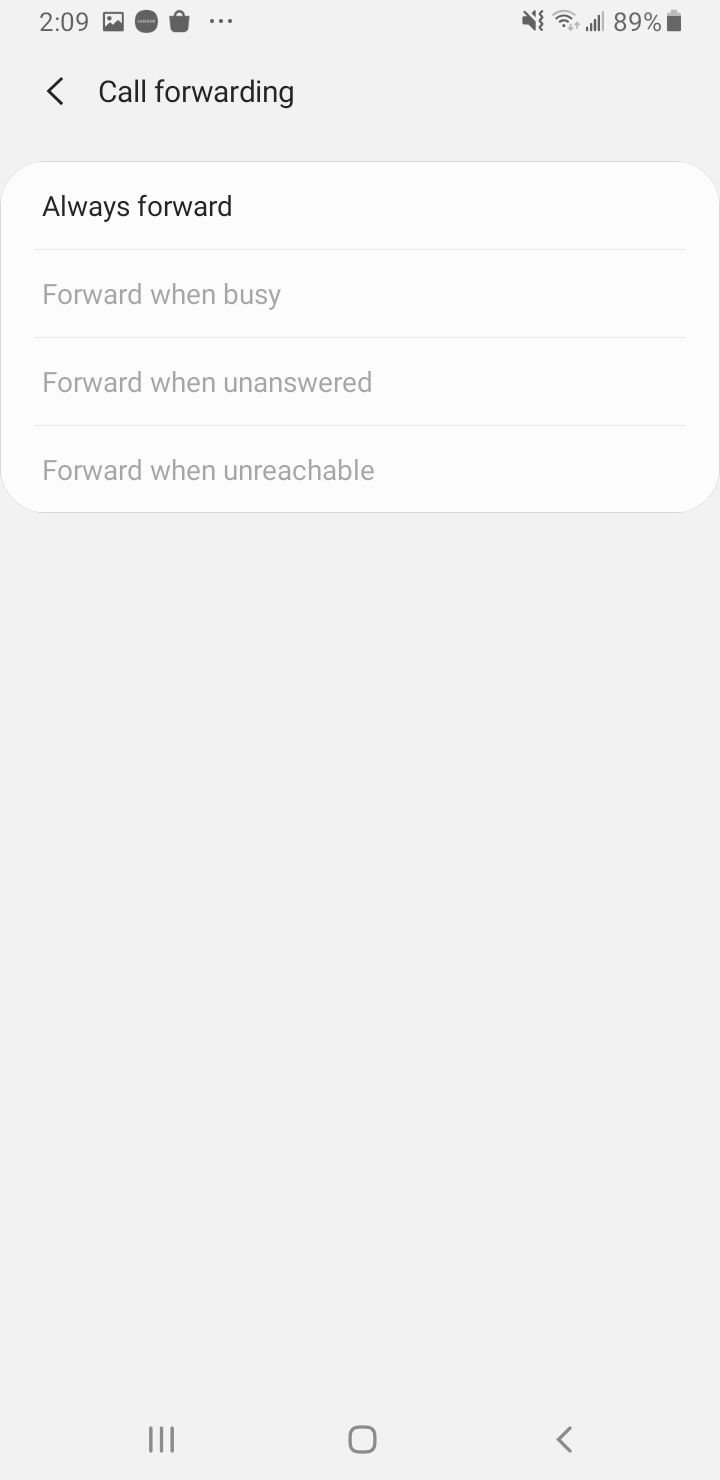
補助サービス画面で、通話制限機能を調べます。この機能がアクティブになっていないことを確認してください。アクティブでない場合、すべての着信および発信通話が停止します。
補足サービス画面から:
- 「通話転送」の代わりに「通話制限」をタップします。
- 次に、「音声通話」をタップし、 「すべての着信通話」オプションをオフにします。
6: インターネット接続を検査する
VoIP 通話を行うには、インターネット接続が必要です。携帯電話に安定した WiFi ネットワークと携帯電話データがあることを確認してください。
- WiFiの切り替え
- モバイルデータに切り替えるか、利用可能な場合は別のWiFiネットワークを試してください
7: ネットワーク設定をリセットする
発信者が WiFi または携帯電話データ経由で連絡を取ろうとしている場合は、ネットワーク設定をリセットすると問題が解決することがあります。この方法を実行するには、以下を開きます。
- 設定 > 一般管理
- リセット > ネットワーク設定をリセットします。
その後、リセットプロセスによって以前に入力したすべての WiFi パスワードが消去されるため、WiFi パスワードを再入力する必要があります。

8: SIMカードを検査する
問題は携帯電話ではなく、SIM カードまたはプロバイダーに起因している可能性があります。信号が十分か弱いかを確認してください。また、有効な SIM カードを使用していることを確認してください。SIM カードが正しく挿入されているかどうかを確認してください。
「サービスなし」エラーが表示される場合は、この記事または「ネットワークに登録されていません」を読むことを検討してください。
9: Android スマートフォンがモバイルデータに接続しない場合はどうすればいいですか?
Android スマートフォンがモバイル データに接続しない場合は、次の手順でトラブルシューティングを行い、問題を解決できます。まず、機内モードがオフになっていることを確認し、スマートフォンを再起動します。スマートフォンの設定でモバイル データが有効になっているかどうかを確認します。さらに、ネットワーク カバレッジ エリア内にいることを確認します。
これらの手順で問題が解決しない場合は、他のトラブルシューティング方法を検討して問題を解決してください。これらの手順は、Android スマートフォンの一般的な接続の問題に対処することを目的としており、携帯電話がモバイル データに接続できない原因となっているさまざまな問題を解決するのに役立ちます。
10: 工場出荷時の設定にリセット
プロセス中にデータが失われる可能性があります。そのため、開始する前に携帯電話をバックアップする必要があります。まず、「設定」>「一般管理」>「リセット」> 「データの初期化」に移動します。
Android スマートフォンの工場出荷時設定へのリセットは、電話の発信や受信ができないなどの問題が継続的に発生する場合に検討する必要があります。基本的なトラブルシューティング手順を試しても問題が解決しない場合は、工場出荷時設定へのリセットがより徹底的な解決策となる場合があります。工場出荷時設定へのリセットを実行するとデバイス上のすべてのデータが消去されるので、リセットを進める前に重要な情報をバックアップしておくことが重要です。
Android スマートフォンの問題を解決した後は、デバイスを安全に保つためにさまざまなセキュリティ対策を実装することが重要です。
- 製造元が提供する最新のセキュリティ アップデートを定期的にインストールして、デバイスを最新の状態に保ちます。
- 携帯電話内の潜在的なセキュリティの脆弱性を減らすために、使用していないアプリをアンインストールしてください。
- 悪意のあるソフトウェアがデバイスにダウンロードされるリスクを最小限に抑えるには、公式の Google Play ストアなどの信頼できるソースからのみアプリやファイルをダウンロードしてください。これらの手順に従うことで、Android スマートフォンのセキュリティを強化し、潜在的なセキュリティの脅威から保護できます。
iPhone からテキストを受信できない、Android スマートフォンで Gmail が機能しないなどの特定の問題をトラブルシューティングするには、いくつかの手順を実行できます。
1. iPhoneからテキストを受信できない
最近 iPhone から Android に切り替えた場合、電話番号がまだ iMessage にリンクされている可能性があります。この問題を解決するには、Apple の Web サイトで iMessage の登録を解除してオフにしてください。 - 特定の iPhone ユーザーからのテキスト メッセージや通話を受信できない場合は、ユーザー側に問題がある可能性があります。問題を解決するには、デバイスのトラブルシューティングを行うようユーザーに勧めてください。
2. AndroidでGmailが動作しない
Android で Gmail が同期されない場合は、Gmail アプリの設定に移動し、アカウントで Gmail の同期が有効になっているかどうかを確認してください。 - Android デバイスがオンラインであり、機内モードになっていないことを確認してください。機内モードになっていると、Gmail の機能に影響する可能性があります。 - 問題が解決しない場合は、Gmail アプリを最新バージョンに更新し、アプリのデータを消去してデバイスを再起動し、根本的な問題を解決してみてください。
追加のヒント
電話アプリのデータとキャッシュを消去する: 時間が経つにつれて、電話アプリによって保存されたデータとキャッシュが蓄積され、通話の発信や受信に問題が生じることがあります。このデータを消去すると、多くの場合、問題を解決できます。これを行うには、 [設定] > [アプリ] > [電話] > [ストレージ] > [データの消去とキャッシュの消去] に移動します。
サードパーティ製アプリを無効にする: お使いの携帯電話にインストールされているサードパーティ製アプリが、お使いの携帯電話の通話機能に干渉する場合があります。これらのアプリを一時的に無効にして、問題が解決するかどうかを確認してください。これを行うには、 [設定] > [アプリ] > [アプリ名] > [無効] に移動します。
システム アップデートを確認する: アプリのアップデートと同様に、システム アップデートでも、電話の発信や受信に影響する可能性のあるバグや問題を修正できます。利用可能なシステム アップデートがあるかどうかを確認し、利用可能な場合はインストールしてください。これを行うには、 [設定] > [ソフトウェア アップデート] > [ダウンロードとインストール] に移動します。
通話制限を確認する: 一部の電話機では通話制限が有効になっており、着信または発信をブロックできます。電話機の設定をチェックして、制限が有効になっているかどうかを確認します。これを行うには、 [設定] > [プライバシー] > [通話制限]に移動し、有効になっている可能性のある制限を無効にします。
電話ネットワークをリセットする: お使いの携帯電話のネットワーク設定をリセットすると、通話の発信や受信に関する問題を解決できる場合があります。これを行うには、[設定] > [一般管理] > [リセット] > [ネットワーク設定をリセット] に移動します。これにより、Wi-Fi、Bluetooth、モバイル データを含む、お使いの携帯電話のすべてのネットワーク設定がリセットされます。
カスタマー サポートにお問い合わせください:上記の解決策がどれも機能しない場合は、専門家の支援が必要なハードウェアの問題である可能性があります。この問題についてさらに支援を受けるには、携帯電話の製造元または通信事業者のカスタマー サポートにお問い合わせください。携帯電話が再び正常に動作するように、より具体的な解決策や修理オプションを提供できる場合があります。